极速PE官网 > 帮助中心 >
win10设置禁止安装软件方法分享
作者:pe系统 2015-05-03
其实在我们的Win10系统里面是可以禁止软件的安装的,从而避免一些安全问题。那么具体怎么操作呢?看看下面的介绍你就知道了。
1.首先在Win10开始菜单中,找到并打开“运行”,也可以直接使用Win+R组合快捷键快速打开运行命令框,然后键入【gpedit.msc】命令,并点击底部的【确定】打开组策略编辑器,如图所示。
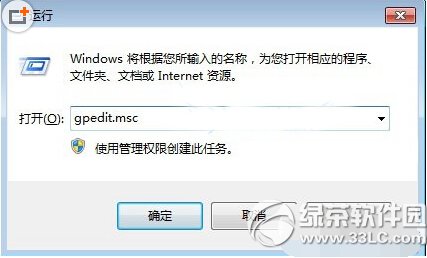
2.打开Win10本地组策略编辑器后,依次展开“计算机配置->管理模板->Windows组件->Windows Installer,然后找到右侧的【禁止用户安装】选项”,如图所示。
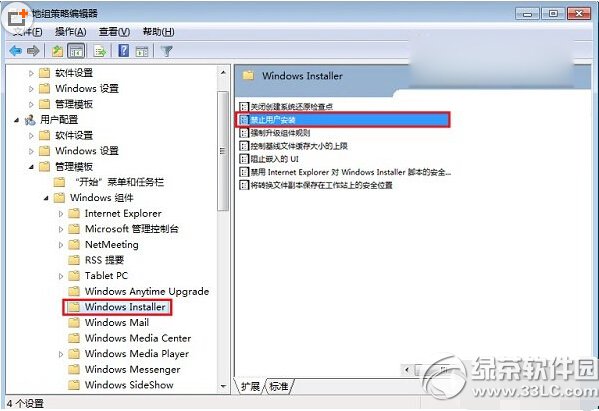
3.双击“禁止用户安装”选项,打开配置,然后将禁止用户安装配置,勾选为“已启用”,之后点击底部的“确定”保存即可,如下图所示。
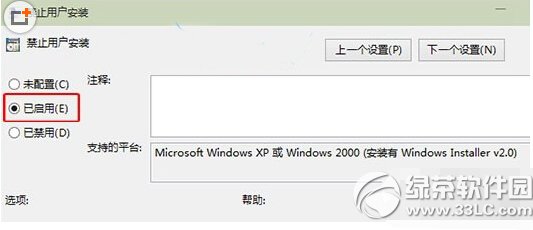
通过上面的三步设置,我们就可以成功禁止Win10安装软件了。
提醒:用户在禁止Win10安装软件后,自己也无法安装软件,因此建议将需要的软件安装之后,再去设置。如果需要取消限制,可以将禁止用户安装配置选项中的“已启用”改为“未配置”就可以了。
